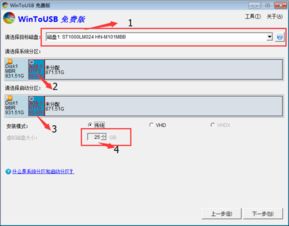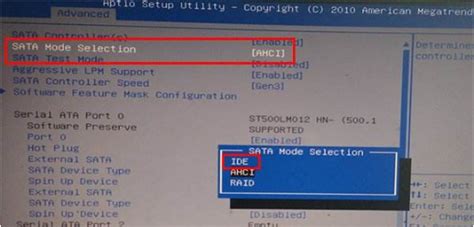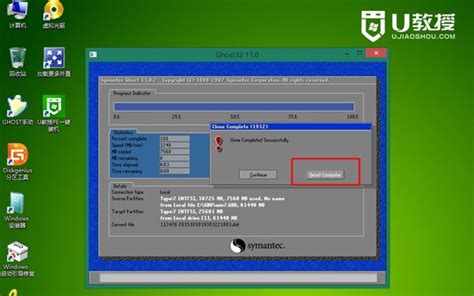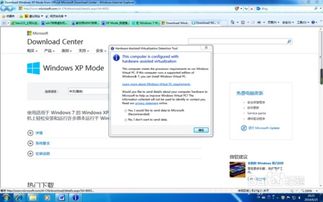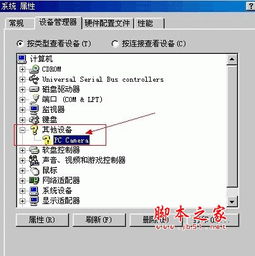如何备份重要文件并轻松安装XP系统?安装指南来了!
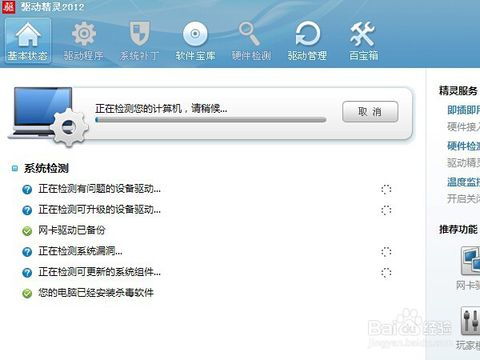
在数字化时代,操作系统作为计算机的核心,其重要性不言而喻。Windows XP,作为微软公司的一款经典操作系统,自2001年发布以来,凭借其稳定、高效和友好的用户界面,赢得了众多用户的喜爱。尽管如今已有更新、更先进的系统问世,但XP在某些特定领域和场景中,仍然保持着不可替代的地位。对于初次接触XP系统安装或需要重装系统的用户来说,了解整个安装流程,尤其是备份重要文件这一环节,显得尤为重要。

一、准备工作
1. 硬件检查:在动手安装XP系统之前,请确保你的计算机硬件满足XP系统的最低配置要求。这包括处理器、内存、硬盘空间以及显卡等。虽然XP系统的硬件门槛相对较低,但过时的硬件可能会影响系统的运行效率。
2. 安装介质:你需要一张Windows XP的安装光盘或者一个包含XP安装文件的U盘/硬盘驱动器。推荐使用正版安装介质,以确保系统的稳定性和安全性。
3. 驱动程序:由于XP系统发布较早,许多新硬件可能不再提供原生的XP驱动程序。因此,在安装XP之前,请提前准备好你的计算机硬件(如网卡、显卡、声卡等)的XP驱动程序。如果可能的话,可以从硬件制造商的官方网站上下载这些驱动程序。
4. 备份重要文件:这是最重要的一步。安装新系统时,原系统盘上的所有数据都将被清除。因此,请务必提前备份所有重要的文件、文档、图片、视频以及任何你不想丢失的数据。可以使用外部硬盘、U盘、光盘或者网络云存储来保存这些文件。
二、备份重要文件
1. 选择备份方式:根据你的需求和可用资源,选择最适合你的备份方式。对于大量数据的备份,外部硬盘或网络云存储是不错的选择;而对于少量关键文件的备份,U盘或光盘则更为便捷。
2. 整理文件:在备份之前,先花时间整理一下你的文件。将重要的文件分类存放,这样不仅可以节省备份时间,还方便日后查找。
3. 执行备份:将你的备份介质连接到计算机上,然后按照操作系统的提示进行备份操作。大多数操作系统都提供了内置的备份工具,如Windows自带的“备份和还原”功能。如果你使用的是第三方备份软件,请确保它兼容你的操作系统和备份介质。
4. 验证备份:备份完成后,务必验证备份文件的完整性和可用性。这可以通过尝试恢复一些文件到另一个位置来实现。如果备份文件无法恢复或数据不完整,那么你的备份就没有达到预期的效果。
三、安装Windows XP
1. 启动计算机:将Windows XP的安装光盘插入光驱,然后重新启动计算机。在启动过程中,按住键盘上的“Del”键(或根据计算机提示的按键)进入BIOS设置,将光驱设置为第一启动项。
2. 开始安装:计算机从光驱启动后,将显示Windows XP的安装界面。按照屏幕上的提示进行操作,选择安装语言、键盘布局等选项,然后点击“下一步”。
3. 接受协议:阅读并接受Windows XP的许可协议后,点击“下一步”继续。
4. 选择分区:在接下来的界面中,你将看到计算机上的硬盘分区情况。选择一个分区作为Windows XP的安装目标(通常建议选择C盘),然后点击“下一步”。如果你需要创建一个新的分区或者调整现有分区的大小,可以使用Windows自带的分区工具或者第三方分区软件。
5. 格式化分区:在选择分区后,系统将提示你格式化该分区。请确保你已经备份了该分区上的所有重要数据,然后点击“快速格式化”或“完全格式化”(根据你的需求选择)。格式化过程将清除分区上的所有数据,并将其准备为安装Windows XP。
6. 复制文件:格式化完成后,系统将开始复制Windows XP的安装文件到目标分区。这个过程可能需要一些时间,具体取决于你的计算机性能和安装介质的读写速度。
7. 重启计算机:文件复制完成后,系统将提示你重启计算机。在重启过程中,请确保从光驱启动(如果之前更改了BIOS设置,请记得将其改回)。
8. 完成安装:计算机再次从光驱启动后,将自动完成Windows XP的剩余安装过程。这包括配置硬件、安装驱动程序、设置用户账户等步骤。请按照屏幕上的提示进行操作,直到系统提示你完成安装。
9. 更新系统:安装完成后,建议立即更新你的Windows XP系统。通过访问Windows Update网站,你可以下载并安装最新的安全补丁、驱动程序和更新程序。这将有助于提升系统的安全性和稳定性。
10. 恢复备份文件:最后一步是恢复你之前备份的重要文件。将备份介质连接到计算机上,然后按照你之前使用的备份软件的提示进行恢复操作。将文件恢复到合适的位置(如桌面、文档文件夹等),以便你可以轻松地访问它们。
四、总结
安装Windows XP系统虽然需要一定的时间和精力,但只要你按照上述步骤进行操作,并注意备份重要文件这一关键环节,就可以轻松地完成整个过程。备份是保护数据安全的重要手段,无论是在安装新系统还是在日常使用计算机时,都应该养成定期备份的好习惯。同时,通过更新系统和驱动程序,你可以确保你的Windows XP系统始终保持在最佳状态,为你提供更加高效、安全的计算体验。
- 上一篇: 詹姆斯的篮球传奇历程
- 下一篇: 街头篮球SF如何施展连续技能?
-
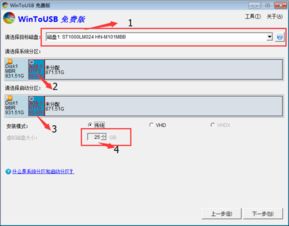 移动硬盘变身XP系统启动盘:详细安装指南资讯攻略03-26
移动硬盘变身XP系统启动盘:详细安装指南资讯攻略03-26 -
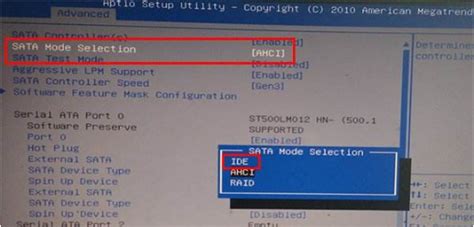 在AHCI模式下安装Windows XP至SATA硬盘指南资讯攻略02-23
在AHCI模式下安装Windows XP至SATA硬盘指南资讯攻略02-23 -
 轻松学会:重装VISTA系统的步骤指南资讯攻略12-01
轻松学会:重装VISTA系统的步骤指南资讯攻略12-01 -
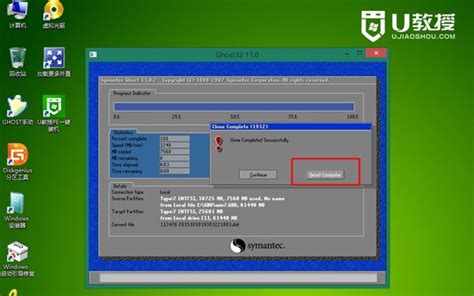 安装GHOST系统的步骤指南资讯攻略12-01
安装GHOST系统的步骤指南资讯攻略12-01 -
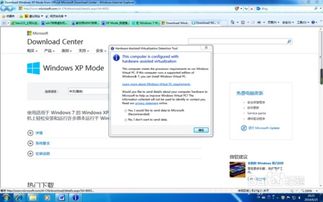 Win7用户必看:轻松学会如何安装与设置Windows XP Mode?资讯攻略02-26
Win7用户必看:轻松学会如何安装与设置Windows XP Mode?资讯攻略02-26 -
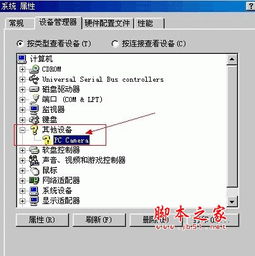 如何将Windows XP自带图片编辑屏幕保护程序安装到Windows新系统资讯攻略02-14
如何将Windows XP自带图片编辑屏幕保护程序安装到Windows新系统资讯攻略02-14